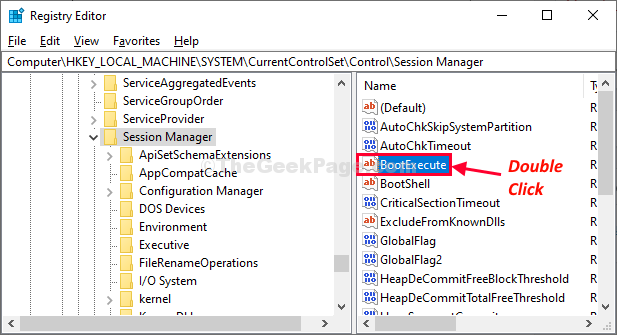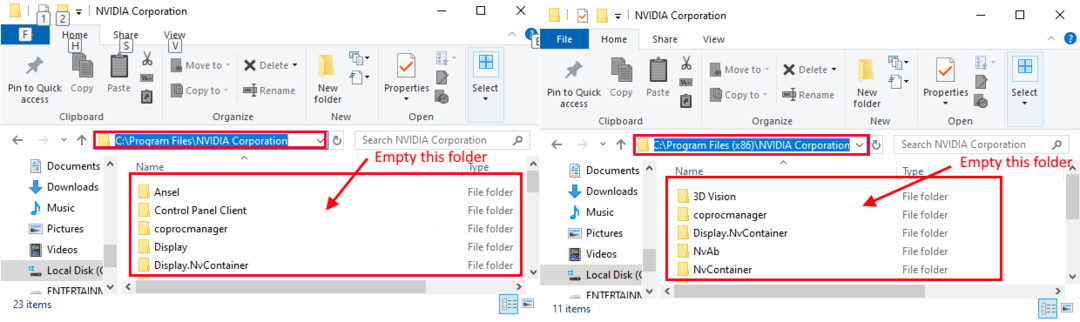Utforsk de testede metodene for å fikse dette problemet
- Feilkoden kommer opp hvis systemfilene eller registeroppføringene dine er skadet eller mangler.
- Denne veiledningen vil dekke alle tilgjengelige rettelser for å eliminere denne feilen.
![oobeaadv10 Noe gikk galt [Fix Guide]](/f/32f27b0a8b0c97db0227d2c65d323136.png)
XINSTALLER VED Å KLIKKE LAST NED FILEN
Fortect er et systemreparasjonsverktøy som kan skanne hele systemet for skadede eller manglende OS-filer og erstatte dem med fungerende versjoner fra depotet automatisk.
Øk PC-ytelsen din i tre enkle trinn:
- Last ned og installer Fortect på din PC.
- Start verktøyet og Start skanningen
- Høyreklikk på Reparere, og fiks det innen noen få minutter.
- 0 lesere har allerede lastet ned Fortect så langt denne måneden
Mens du konfigurerer OOBE-innstillinger, hvis du har støtt på oobeaadv10: Noe gikk galt, kan denne veiledningen hjelpe.
Vi vil forklare alle feilsøkingsmetodene for å fikse feilen rett etter å ha diskutert årsakene.
Hva forårsaker oobeaadv10: Noe gikk galt feil på Windows?
Det er flere årsaker til denne OOBE-feilen: noen av de vanlige er nevnt her:
- Korrupte registeroppføringer – Hvis Registeroppføringer på datamaskinen din er skadet, så kan denne OOBE-feilen komme opp. For å fikse det, må du reparere registeroppføringer.
- Feil drivere – Drivere er viktige for datamaskinen din for jevn funksjon. Hvis drivere er utdaterte eller ødelagte, kan det forårsake problemer under OOBE-oppsettprosessen og utløse en feilmelding. Du må oppdatere enhetsdriverne til den nyeste versjonen.
- Programvarekonflikter – Noen ganger kan tredjepartsprogramvare eller antivirusprogrammer forstyrre OOBE-oppsettprosessen og forårsake problemer. Se etter de nylig installerte appene og avinstaller dem for å se om problemet vedvarer.
- Maskinvareproblemer – Maskinvareproblemer, inkludert feil RAM, harddiskfeil eller andre maskinvareproblemer, kan forårsake denne feilen.
- Korrupte systemfiler – Hvis systemfiler på datamaskinen mangler eller er skadet, kan det forhindre at OOBE-oppsettprosessen fullføres.
Hva kan jeg gjøre for å fikse oobeaadv10: Noe gikk galt feil på Windows?
Før vi går til de avanserte rettelsene, her er noen foreløpige kontroller du bør gjøre:
- Start datamaskinen på nytt.
- Installer Windows-oppdateringer hvis tilgjengelig.
- Koble fra eksterne eksterne enheter.
1. Deaktiver antivirus midlertidig
- trykk Windows nøkkel, skriv Windows-sikkerhet, og klikk Åpen.
![Windows-sikkerhet åpen - oobeaadv10: Noe gikk galt [Fix Guide]](/f/ff3c19df8f0b2a7096298d5da65a4678.png)
- Gå til Virus- og trusselbeskyttelse og klikk Administrer innstillinger.
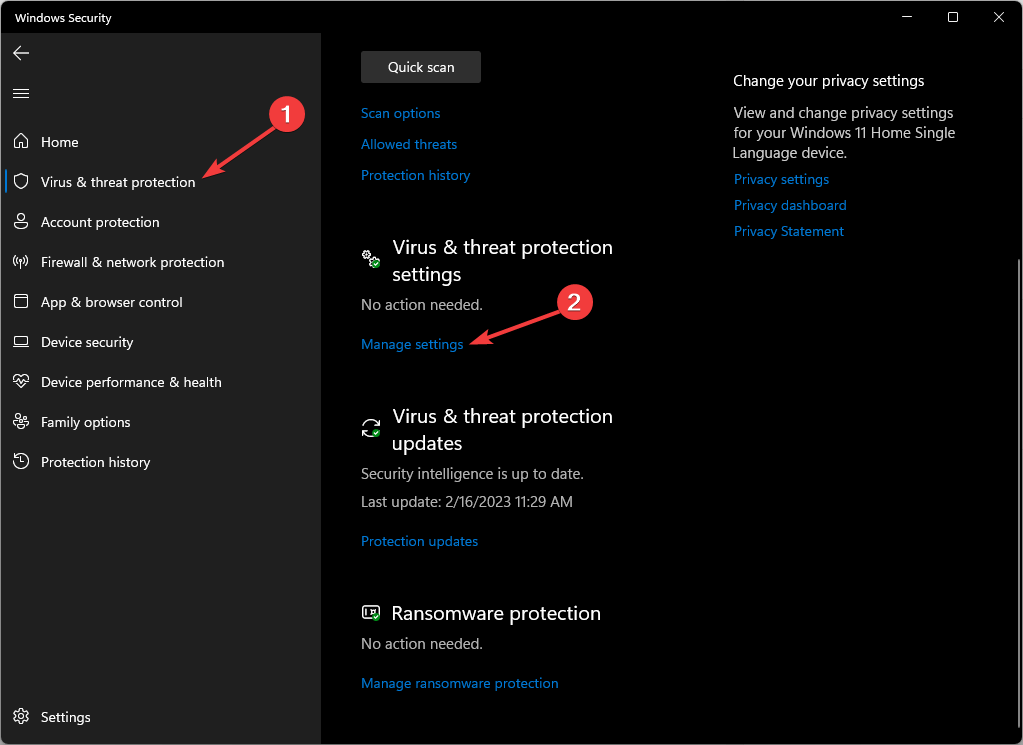
- Til Sanntidsbeskyttelse, klikk på bryteren for å slå den av.
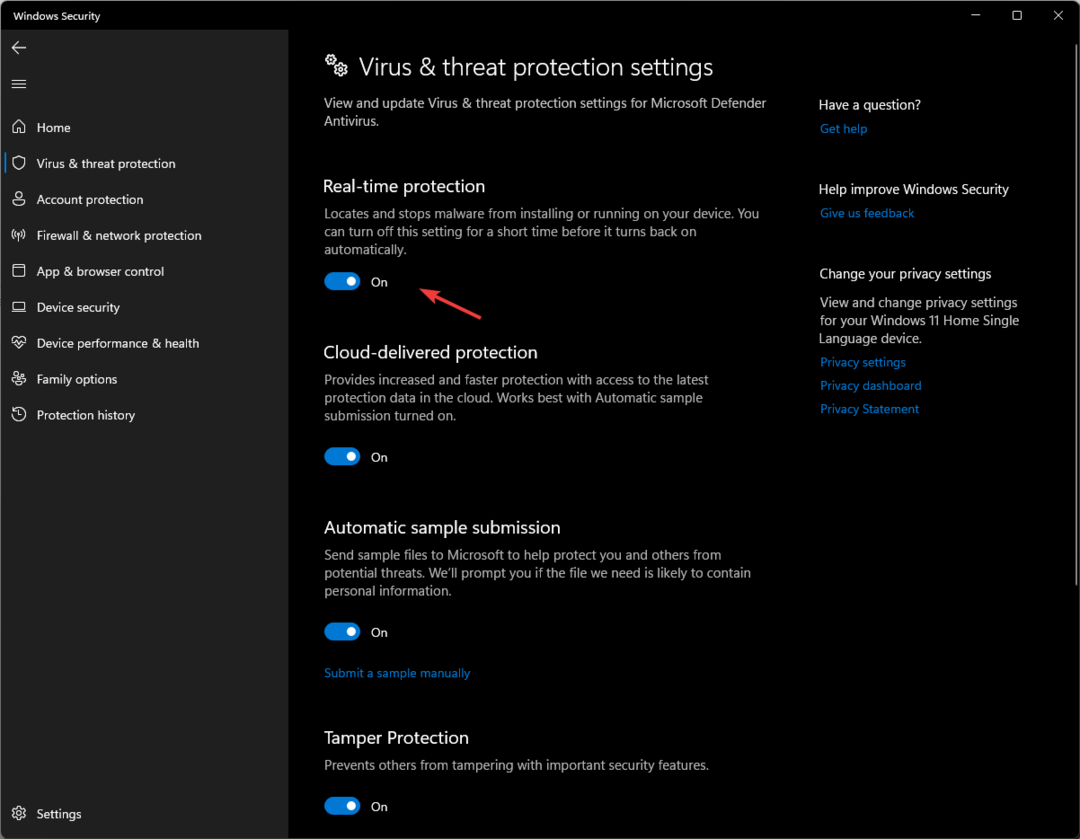
- Klikk Ja på UAC-ledeteksten for å bekrefte endringene.
2. Kjør en SFC-kommando
- trykk Windows nøkkel, skriv CMD, og klikk Kjør som administrator.
![CMD forhøyet oobeaadv10: Noe gikk galt [Fix Guide]](/f/867b64916b1a44b9af1f10e64a20b4af.png)
- Kopier og lim inn følgende kommando for å reparere systemfiler og trykk Enter: sfc/scannow
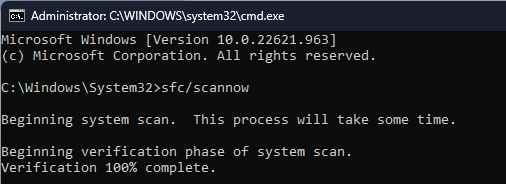
- Start deretter datamaskinen på nytt for å lagre endringene.
- Fix: Excel lagerdatatype vises ikke
- JavaScript-haug tom for minne-feil: årsaker og hvordan du fikser
- Slå sammen C- og D-stasjon i Windows 11: Slik gjør du det i 3 trinn
3. Reparer registeroppføringer
- trykk Windows + R å åpne Løpe konsoll.
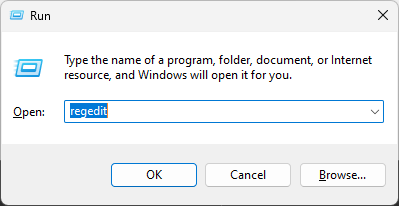
- Type Regedit og klikk OK å åpne Registerredigering.
- Følg denne veien:
Datamaskin\HKEY_LOCAL_MACHINE\SYSTEM\CurrentControlSet\Control\Session Manager\Memory Management - Gå til CommitLimit, høyreklikk og velg Slett.
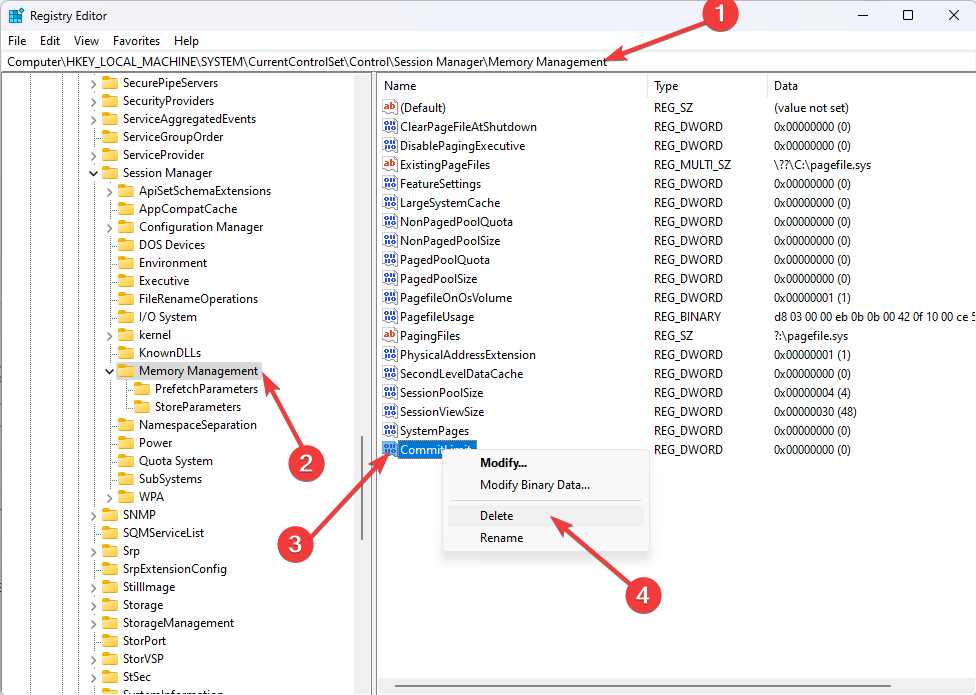
- Klikk Ja for å bekrefte endringene.
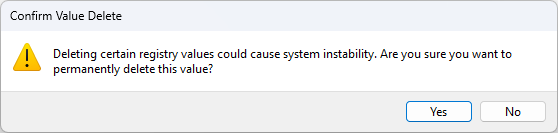
- Lukk Registerredigering-appen og start datamaskinen på nytt.
4. Kjør Windows feilsøking
- trykk Windows + Jeg å åpne Innstillinger app.
- Gå til System, og klikk Feilsøking.
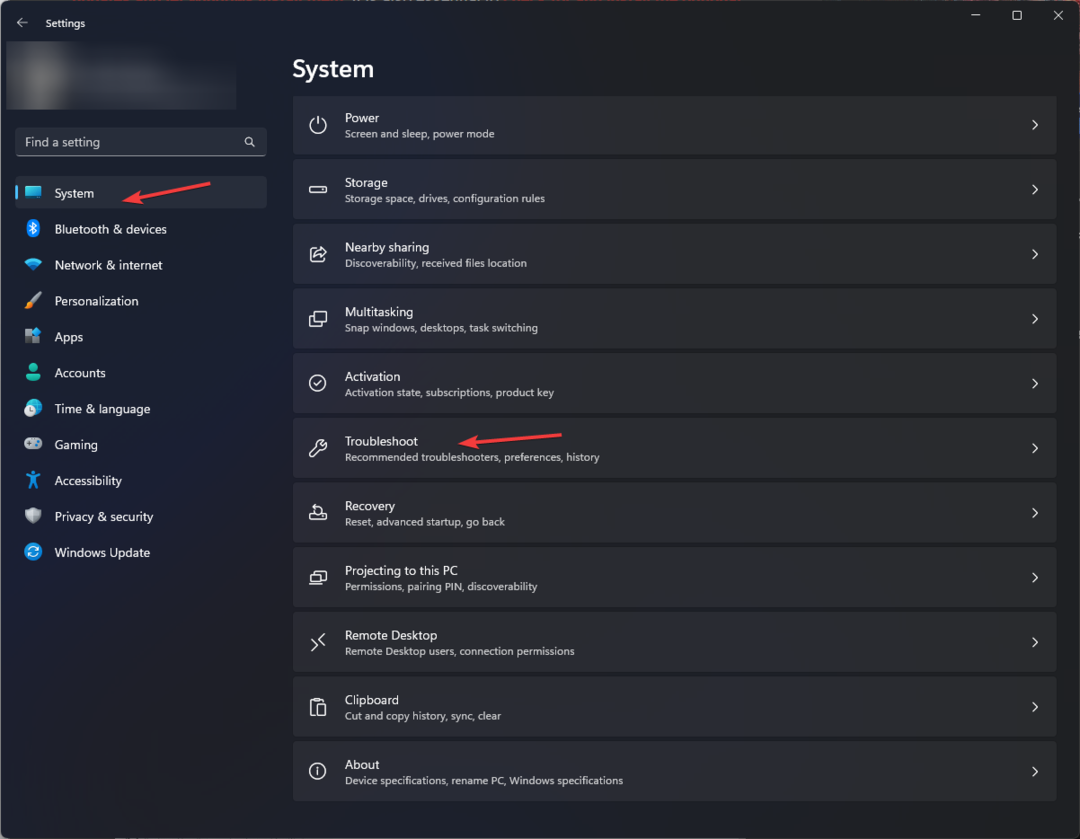
- Plukke ut Andre feilsøkere.
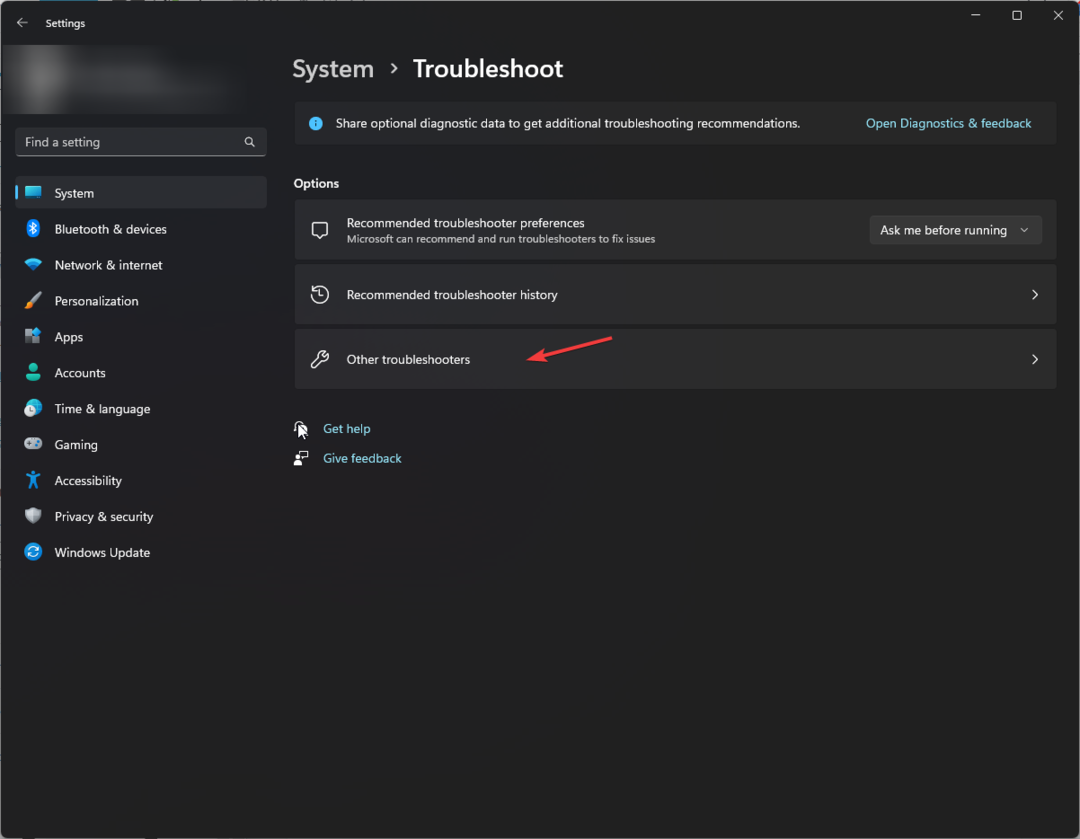
- Lokaliser Windows-oppdatering og klikk Løpe.
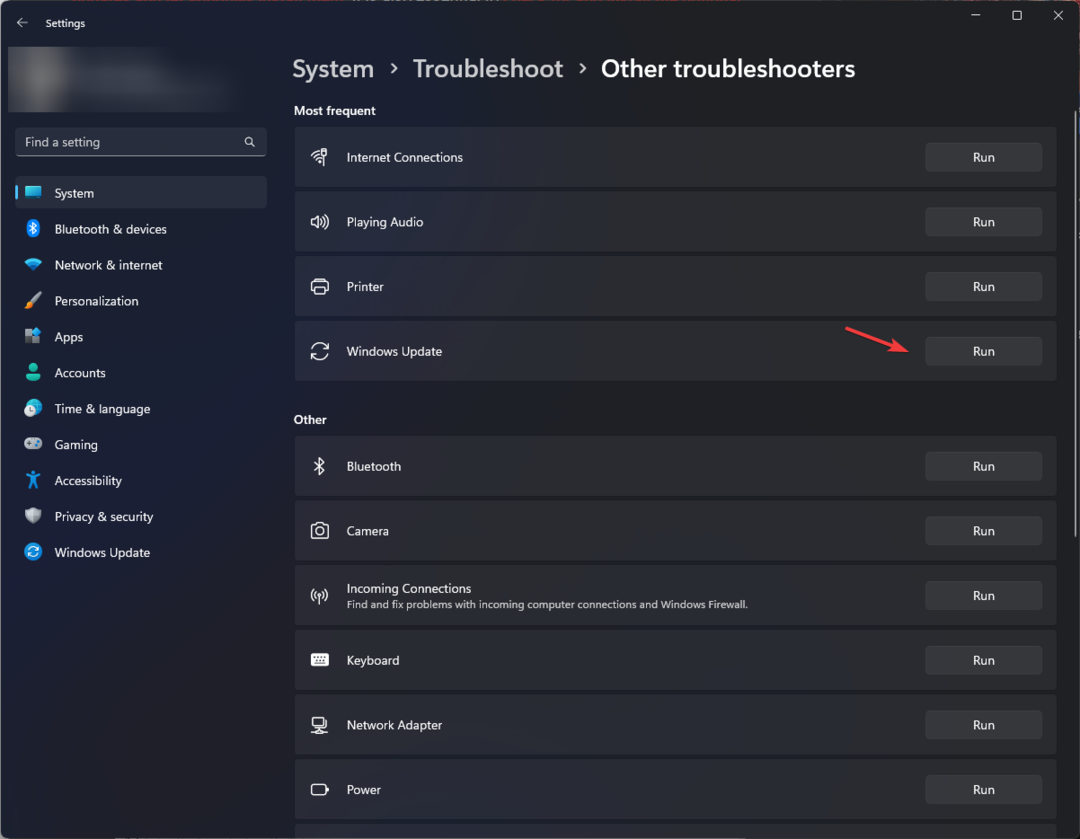
- Følg instruksjonene på skjermen for å fullføre prosessen.
5. Tilbakestill PC-en
- trykk Windows + Jeg å åpne Innstillinger app.
- Gå til System, og klikk Gjenoppretting.
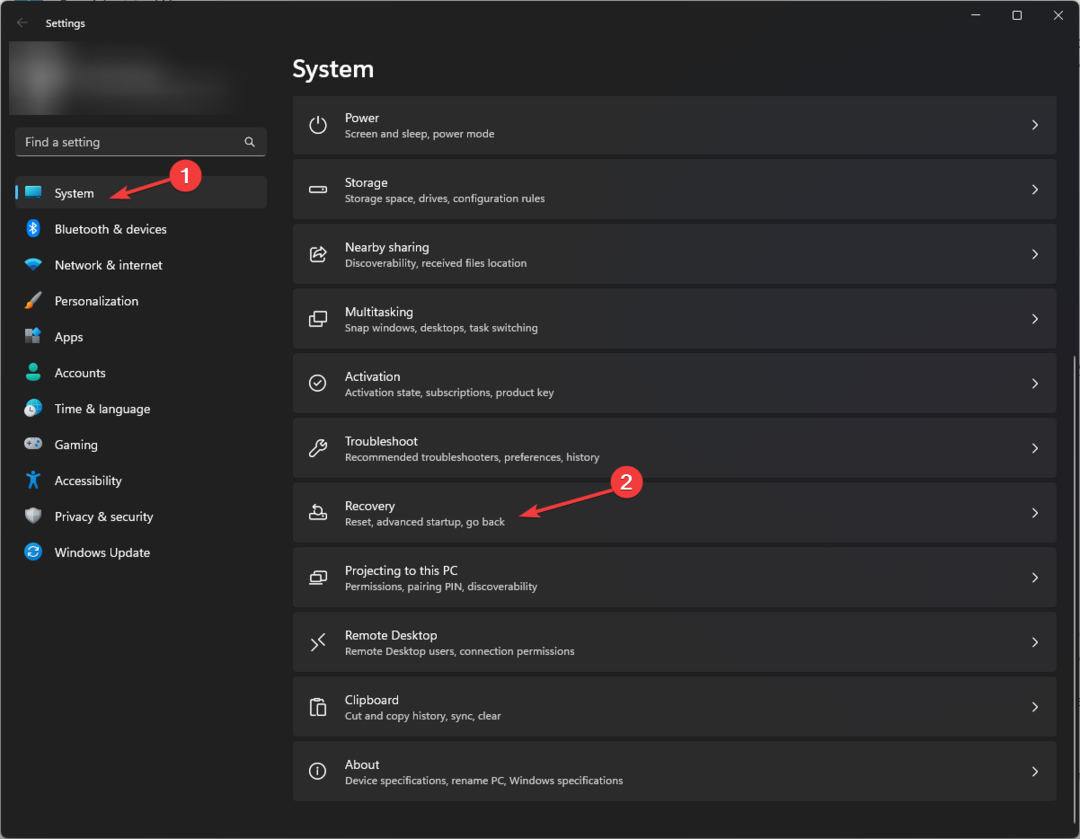
- Under Gjenopprettingsalternativer, gå til Tilbakestill denne PC-en og klikk Tilbakestill nå.
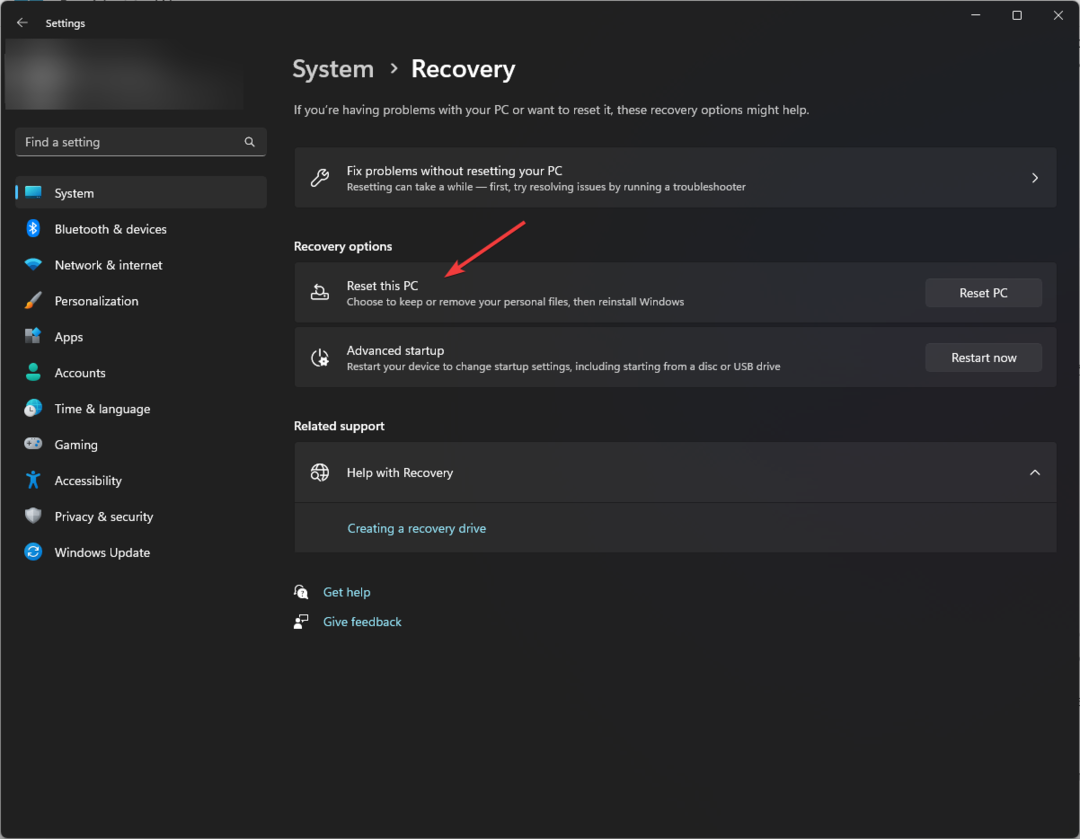
- På Velg et alternativ side, velg Behold filene mine.
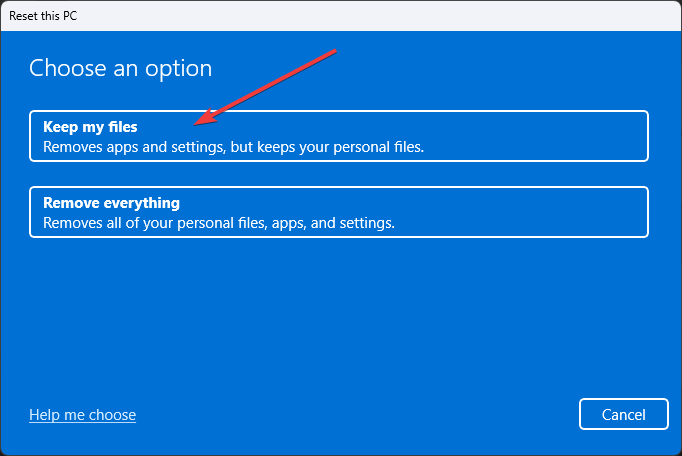
- Plukke ut Sky nedlasting på Hvordan vil du installere Windows på nytt side.
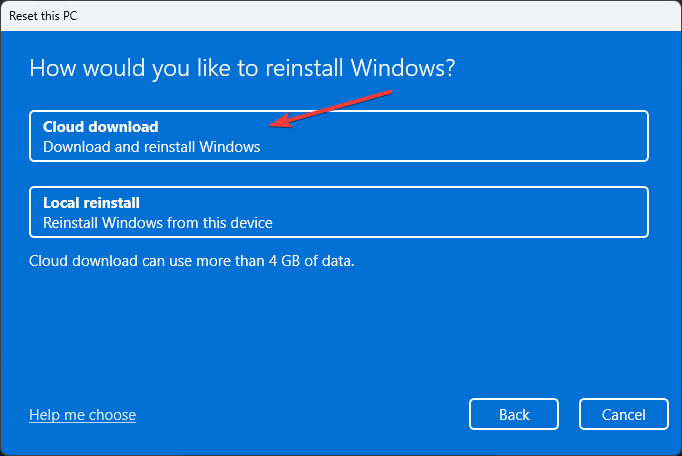
- På Tilleggsinnstillinger side, klikk Endre innstillinger.
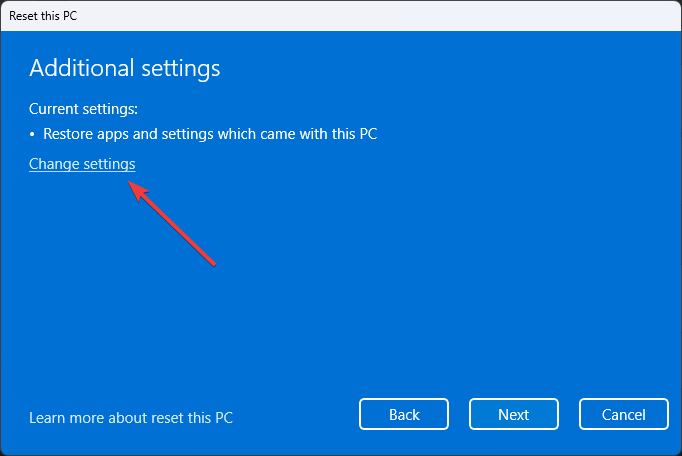
- Nå på Velg innstillinger skjerm, slå av bryteren til Nei og klikk Bekrefte.
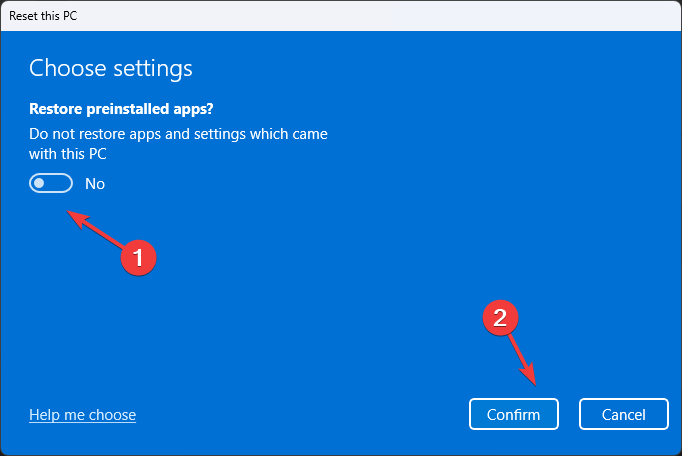
- Igjen på Tilleggsinnstillinger side, klikk Neste.
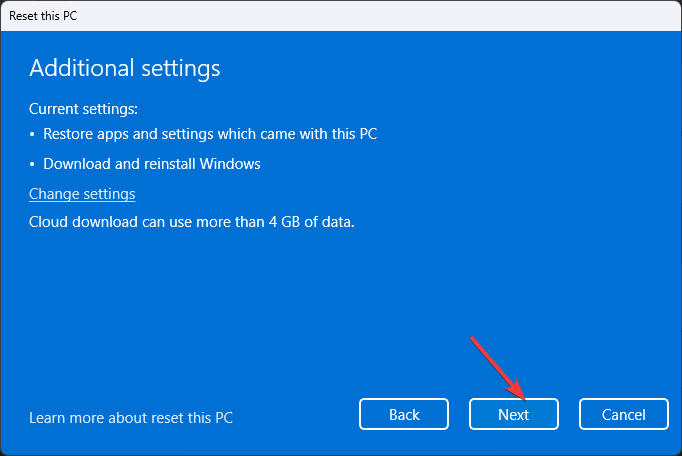
- På Klar til å tilbakestille denne PC-en side, klikk Nullstille.
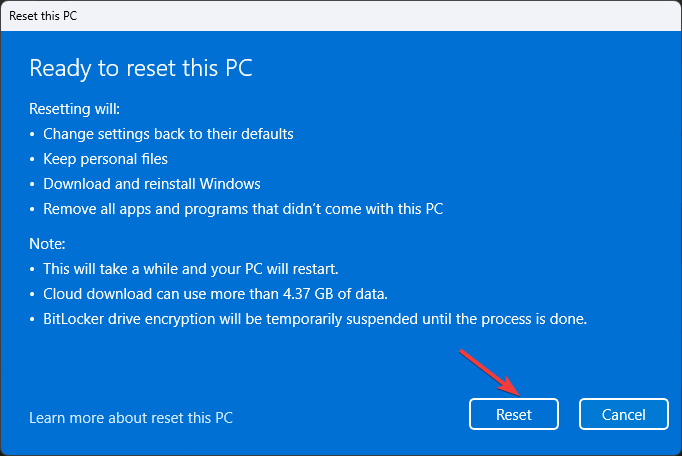
Så, dette er metoder for å fikse oobeaadv10: Noe gikk galt feil. Prøv dem og fortell oss hva som fungerte for deg i kommentarfeltet nedenfor.
Har du fortsatt problemer? Løs dem med dette verktøyet:
SPONSERT
Hvis rådene ovenfor ikke har løst problemet, kan PC-en oppleve dypere Windows-problemer. Vi anbefaler laster ned dette PC-reparasjonsverktøyet (vurdert Great på TrustPilot.com) for enkelt å løse dem. Etter installasjonen klikker du bare på Start søk og trykk deretter på Reparer alle.